TP-Link CPE210 - отличный выбор для настройки беспроводной сети на улице. Этот точка доступа разработан для связи на большие расстояния и обеспечивает стабильный сигнал Wi-Fi.
Настройка CPE210 не так сложна, как кажется. В этой статье мы предоставим вам подробное руководство для успешной настройки.
Шаг 1: Подключение оборудования
Для начала настройки точки доступа CPE210 сначала установите его физически и подключите к вашему роутеру или коммутатору. Подсоедините Ethernet-кабель к порту "LAN" на CPE210 и другой конец к устройству. Проверьте, что соединение стабильно и кабель подключен к правильному порту.
Примечание: Убедитесь, что ваш роутер или коммутатор настроен правильно и имеет доступ в Интернет.
Шаг 2: Вход в интерфейс управления
Для настройки CPE210 требуется зайти в его интерфейс управления. Откройте веб-браузер на компьютере и введите IP-адрес точки доступа в адресной строке. Обычно IP-адрес по умолчанию для CPE210 - 192.168.0.254. Нажмите клавишу "Enter", чтобы перейти к странице авторизации.
Примечание: Проверьте, что ваш компьютер подключен к той же сети, что и точка доступа CPE210.
После входа в интерфейс управления CPE210 вы готовы к настройке различных параметров, таких как SSID (Service Set Identifier), пароль, режим работы точки доступа и другие. Следуйте инструкциям из руководства пользователя, чтобы выполнить требуемые настройки.
Как настроить точку доступа tp link cpe210

- Подключите точку доступа к компьютеру с помощью Ethernet-кабеля.
- Откройте веб-браузер и введите IP адрес точки доступа в строку поиска. По умолчанию адрес IP - 192.168.0.254.
- Введите имя пользователя и пароль, чтобы войти в панель управления. По умолчанию имя пользователя и пароль - admin.
- Выберите "Access Point" или "Access Point Router" в разделе "Operation Mode".
- Укажите IP-адрес, подсеть и шлюз для точки доступа.
- Настройте имя сети (SSID), режим, канал и параметры безопасности беспроводной сети.
- Сохраните изменения и перезагрузите точку доступа.
После выполнения всех этих шагов вы успешно настроите точку доступа TP-Link CPE210, и она будет готова к использованию. Помните, что эти инструкции являются общим руководством и могут быть некоторые отличия в зависимости от версии программного обеспечения и модели точки доступа. В случае возникновения проблем, рекомендуется обратиться к официальной документации или технической поддержке TP-Link.
Установка оборудования и подключение к интернету

Перед началом установки точки доступа TP-Link CPE210, убедитесь, что у вас есть необходимые компоненты:
- Точка доступа TP-Link CPE210;
- Питающий кабель;
- Патч-кабель;
- Антенна;
- ПОЕ-инжектор (если устройство питается по технологии PoE).
Процедура установки оборудования следующая:
- Распакуйте точку доступа и все компоненты.
- Присоедините антенну к точке доступа.
- Если устройство питается по технологии PoE, подключите питающий кабель к ПОЕ-инжектору и устройству.
- Подключите патч-кабель к точке доступа и ПОЕ-инжектору (если использовался).
- Подключите ПОЕ-инжектор к сети питания.
После успешной установки оборудования можно осуществить подключение к интернету. Для этого выполните следующие шаги:
- На компьютере с операционной системой подключитесь к Wi-Fi-сети, созданной точкой доступа TP-Link CPE210 (SSID и пароль указаны на корпусе устройства).
- В веб-браузере введите IP-адрес точки доступа (по умолчанию 192.168.0.254) и нажмите Enter.
- В открывшейся странице введите логин и пароль администратора (по умолчанию admin/admin) и нажмите войти.
- На странице настроек найдите раздел сети и выберите тип подключения к интернету (например, PPPoE, статический IP или DHCP).
- Введите параметры для выбранного типа подключения и сохраните настройки.
- Перезагрузите точку доступа для применения изменений.
После выполнения этих шагов, вам будет доступен интернет через точку доступа TP-Link CPE210.
Настройка точки доступа в меню управления
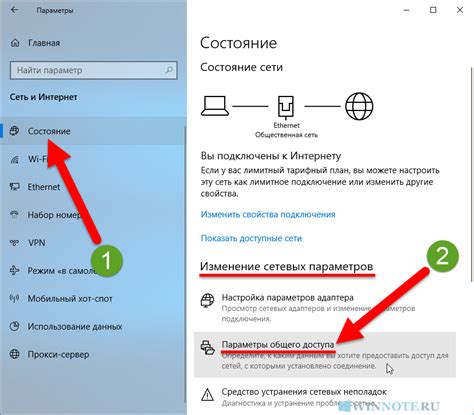
После успешного подключения к точке доступа TP-Link CPE210 и входа в меню управления, можно приступить к настройке параметров точки доступа. В меню управления можно найти все необходимые инструменты для настройки и оптимизации работы точки доступа.
Подключившись к точке доступа через веб-браузер, введите адрес IP точки доступа в строку адреса браузера и нажмите Enter. После этого будет открыто меню управления точкой доступа.
В меню управления можно настроить все основные параметры точки доступа, такие как сетевые настройки, безопасность, режим работы, ограничение скорости и другие. Здесь можно также изменить пароль администратора и другие настройки безопасности.
Для настройки сетевых параметров, необходимо перейти в раздел "Сеть". Здесь можно задать IP-адрес, маску подсети и шлюз по умолчанию. Эти параметры будут использоваться для подключения к интернету и образования сети.
В разделе "Безопасность" можно выбрать режим шифрования Wi-Fi и задать пароль доступа для точки доступа. Это позволит защитить сеть от несанкционированного доступа и обеспечить безопасность подключенных устройств.
Не забудьте сохранить все изменения, после чего точка доступа будет готова к работе с новыми настройками.
Подключение устройств к точке доступа tp link cpe210

После успешной настройки точки доступа TP-Link CPE210 вы можете подключить к ней различные устройства, такие как компьютеры, ноутбуки, смартфоны и другие устройства с Wi-Fi.
Для подключения устройств выполните следующие шаги:
- На устройстве, которое вы хотите подключить к точке доступа, найдите список доступных Wi-Fi сетей.
- Выберите сеть, созданную вашей точкой доступа TP-Link CPE210, из списка сетей.
- В случае, если для сети установлена парольная защита, вам будет предложено ввести пароль для подключения.
- После успешного ввода пароля, ваше устройство будет подключено к точке доступа TP-Link CPE210 и сможет использовать интернет.
При подключении устройств к точке доступа TP-Link CPE210 убедитесь, что сигнал Wi-Fi достаточно сильный для нормальной работы устройств. Если сигнал слабый, попробуйте переместить точку доступа ближе к подключаемым устройствам или использовать усилитель сигнала Wi-Fi.